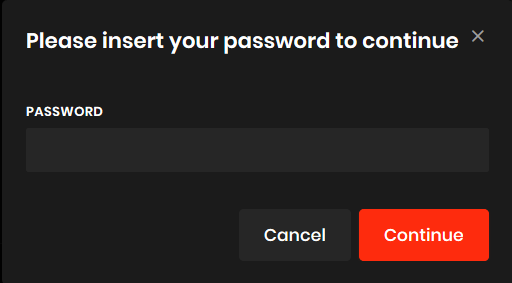Um die 2-Faktor-Authentifizierung für Ihr BeatStars-Konto einzurichten, lesen Sie bitte die folgenden Anweisungen.
1. Melden Sie sich bei Ihrem BeatStars-Konto an.
2. Besuchen Sie als Nächstes den folgenden Abschnitt Anmeldeinformationen
3. Klicken Sie dann auf die Option "Sicherheitsmethode ändern" .
4. Als nächstes wählen Sie bitte Ihre gewünschte 2-Faktor-Authentifizierungsoption aus. Sie können entweder die Option "App-Authentifizierung" oder "Textnachricht (SMS)" wählen.
WICHTIG: Wenn Sie die „Textnachricht (SMS )"-Methode müssen Sie zuerst Ihre Telefonnummer einrichten. Wenn Sie die Methode „App-Authentifizierung“ verwenden möchten, müssen Sie eine 2-Faktor-Authentifizierungs-App herunterladen. Wir empfehlen „Google Authenticator“, den Sie aus Ihrem App Store auf Ihr Gerät herunterladen können.
5. Bitte sehen Sie unten bezüglich jeder Option nach:
- Wenn Sie "App-Authentifizierung" , klicken Sie bitte "Authentifizierungs-App verwenden". Rufen Sie dann Ihre Authentifizierungs-App auf und scannen Sie den QR-Code oder geben Sie den Textcode in Ihre Authentifizierungs-App ein und klicken Sie in Ihrer auf "Weiter" BeatStars-Konto. Gehen Sie als Nächstes zurück zu Ihrer Authentifizierungs-App und holen Sie sich den Bestätigungscode a und geben Sie ihn in Ihrem BeatStars-Konto ein. Klicken Sie dann auf die Schaltfläche "Weiter" . (siehe Screenshot)

- Wenn Sie "Textnachricht (SMS)" haben, fügen Sie bitte zuerst Ihre Telefonnummer hier hinzu Telefon , Sie erhalten dann eine SMS mit einem Bestätigungscode. Nachdem Sie den Bestätigungscode erhalten haben, geben Sie ihn bitte in Ihrem BeatStars-Konto ein und klicken Sie auf "Weiter" Schaltfläche. Gehen Sie dann zurück zum Abschnitt in Ihrem BeatStars-Konto , klicken Sie als nächstes auf die Option "Sicherheitsmethode ändern" , wählen Sie dann "Textnachricht (SMS)" und klicken Sie auf "SMS-Authentifizierung aktivieren" . (siehe Screenshot)
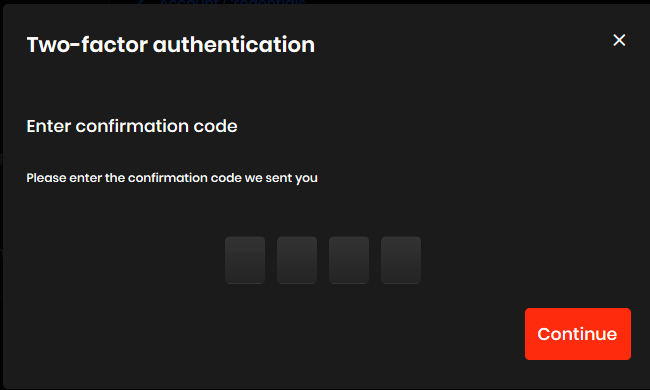
6. Geben Sie als Nächstes Ihr BeatStars-Passwort ein und klicken Sie auf die Schaltfläche "Weiter" . (siehe Screenshot)